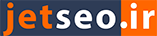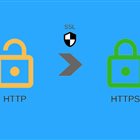خیلیها بعد از خرید هاست و دامنه نمیدانند قدم بعدی چیست. بعد از خرید هاست و دامنه چه کنیم تا سایتمان فعال، امن و قابل مشاهده شود؟ در ادامه راهکارهای عملی و فوری برای راهاندازی حرفهای سایت را خواهید دید.
خرید اولین گام است، اما موفقیت به نحوه اجرای گامهای بعدی بستگی دارد. اگر فوراً تنظیمات پایه، امنیت و پشتیبانگیری را انجام ندهید، ممکن است زمان، هزینه و اطلاعات را از دست بدهید. پس از همین حالا اقدام کنید تا نتیجه بگیرید.
شروع کنید؛ مراحل زیر به شما کمک میکند سایت را درست راهاندازی، ایمن و قابل رشد کنید. هر قدم شامل دستورالعملهای کاربردی، مثالها و نکات قابل اجراست.
قدم اول: بررسی و تأیید اطلاعات خرید هاست و دامنه
بعد از تکمیل خرید، اولین کار بررسی و تأیید تمام اطلاعات سفارش است. این بررسی جلوی مشکلات متداول مثل عدم دسترسی به پنل، اشتباه در نام دامنه یا اطلاعات تماس اشتباه را میگیرد.
1. تأیید اطلاعات ورود به پنل هاست
پس از خرید هاست، شرکت میزبان معمولاً ایمیلی حاوی اطلاعات ورود به کنترل پنل (مانند cPanel، Plesk یا پنل اختصاصی) ارسال میکند. قدمهای مهم:
- اطمینان از دریافت ایمیل: اگر ایمیل را دریافت نکردهاید پوشه spam را بررسی کنید و سپس با پشتیبانی تماس بگیرید.
- تغییر رمز عبور اولیه: رمز عبور ارسال شده موقت است؛ فوراً آن را به یک رمز قوی تغییر دهید. از پسوردهای حداقل 12 کاراکتری شامل حروف بزرگ و کوچک، عدد و نماد استفاده کنید.
- بررسی سطح دسترسی: بررسی کنید که حساب شما دارای دسترسیهای لازم (FTP، SSH، دیتابیس) است و دسترسیهای غیرضروری بسته باشند.
- ثبت اطلاعات ورود امن: اطلاعات ورود را در یک مدیر رمز عبور (password manager) معتبر ذخیره کنید تا امکان فیشینگ یا فراموشی کاهش یابد.
- فعالسازی دو مرحلهای (2FA): اگر پنل میزبان این امکان را دارد، حتماً 2FA را فعال کنید تا امنیت حساب افزایش یابد.
مثال عملی:
اگر از cPanel استفاده میکنید، بعد از ورود اولیه مسیر Security → Two-Factor Authentication را بررسی کنید و 2FA را فعال نمایید. سپس FTP account و Database user را تعریف کنید و دسترسی هر کاربر را محدود کنید تا بهطور مثال کاربر توسعهدهنده فقط به فولدر مشخصی دسترسی داشته باشد.
2. چک کردن ایمیل تأیید خرید
ایمیل تأیید خرید شامل اطلاعات حیاتی مثل شناسه سفارش، تاریخ تمدید، نام سرورهای DNS و لینکهای پشتیبانی است. بررسی این ایمیل ضروری است چون بسیاری از نکات بعدی از آن نشأت میگیرند.
- نگهداری ایمیلها: ایمیلهای مربوط به سفارش را در یک پوشه جدا ذخیره کنید. این اطلاعات برای پیگیری فاکتور، تمدید و پشتیبانی لازم خواهد بود.
- بررسی اطلاعات دامنه: اطمینان حاصل کنید که نام دامنه درست ثبت شده و اطلاعات مالک (WHOIS) صحیح است. در صورت نیاز اطلاعات تماس را ویرایش کنید.
- تاریخ تمدید و نوع ثبت: بررسی کنید دامنه به صورت خودکار تمدید میشود یا باید دستی تمدید کنید. همچنین نوع هاست (اشتراکی، VPS، اختصاصی) را مرور کنید تا انتظارات منابع را مدیریت کنید.
- در صورت مشکل سریعاً اقدام کنید: اگر اطلاعات اشتباه است یا ایمیل را کامل دریافت نکردهاید، سریعاً با پشتیبانی تماس بگیرید و از ثبت صحیح سفارش اطمینان یابید.
نکته امنیتی:
ایمیلهای مبتنی بر فاکتور ممکن است حاوی لینکهایی برای مدیریت سفارش باشند؛ همیشه آدرس فرستنده را بررسی کنید و از ورود از طریق لینکهای مشکوک خودداری کنید.
قدم دوم: تنظیمات اولیه هاست و دامنه
پس از تأیید اطلاعات، باید دامنه را به هاست متصل کنید و نرمافزار مدیریت محتوای مناسب نصب کنید. این مرحله باعث میشود وبسایت شما به صورت عمومی قابل دسترس شود و بستر مدیریت محتوا آماده گردد.
1. تنظیم DNS دامنه
برای اینکه دامنه به هاست متصل شود، نیاز است مقادیر DNS را تنظیم کنید. معمولاً شرکت ارائهدهنده هاست، نام سرورهای (Nameservers) خود را فراهم میکند که باید در پنل ثبتکننده دامنه وارد شوند.
- مراحل کلی:
- وارد پنل ثبتکننده دامنه شوید.
- گزینه مدیریت DNS یا Nameservers را پیدا کنید.
- نام سرورهای ارائه شده توسط هاست را وارد کنید (مثلاً ns1.examplehost.com, ns2.examplehost.com).
- تا 24 تا 48 ساعت منتظر بمانید تا تغییرات DNS در سراسر اینترنت انتشار یابد (propagation).
- DNS ثانویه و رکوردهای A/CAA/MX: بسته به نیاز، رکورد A (آدرس آیپی سرور)، رکورد MX (برای ایمیل) و رکوردهای امنیتی مانند CAA را تنظیم کنید.
- نکات سرعت و پایداری: استفاده از DNS سریع و قابلاعتماد (یا سرویس CDN که DNS ارائه میدهد) میتواند زمان بارگذاری را کاهش دهد و پایداری سایت را افزایش دهد.
مثال: اگر هاست شما آیپی 203.0.113.10 دارد، رکورد A دامنه را به این آیپی اشاره دهید تا دامنه به صورت مستقیم به آن سرور متصل گردد. برای ایمیلهای حرفهای، رکورد MX سرویس ایمیل را مطابق راهنمای ارائهدهنده ایمیل تنظیم کنید.
2. نصب سیستم مدیریت محتوا (CMS)
انتخاب و نصب CMS مناسب بخش مهمی از راهاندازی سایت است. محبوبترین گزینهها وردپرس، جوملا، دروپال و سیستمهای اختصاصی هستند که هر کدام مزایا و معایبی دارند.
- انتخاب CMS بر اساس نیاز:
- وردپرس: مناسب برای بلاگ، فروشگاه کوچک تا متوسط، جامعه پشتیبانی گسترده و افزونههای فراوان.
- جوملا/دروپال: مناسب برای سایتهای پیچیدهتر و پروژههایی که نیاز به سفارشیسازی عمیق دارند.
- فریمورک اختصاصی یا CMS اختصاصی: زمانی که نیازهای بسیار خاص دارید یا عملکرد بهینه اهمیت دارد.
- روشهای نصب:
- نصب خودکار از طریق Softaculous یا installer مشابه در کنترل پنل که سریع و ساده است.
- نصب دستی از طریق FTP/SSH و ساخت دیتابیس در پنل هاست که کنترل بیشتری ارائه میدهد.
- تنظیمات اولیه پس از نصب:
- پاکسازی محتوا و نمونهها (sample data).
- تنظیم پیوند یکتا (permalinks)، timezone و اطلاعات تماس سایت.
- نصب افزونههای ضروری: امنیت، بکآپ، SEO و کشینگ.
مثال عملی:
برای وردپرس، پس از نصب از طریق installer، افزونههای Wordfence یا Sucuri برای امنیت، Yoast یا Rank Math برای سئو و UpdraftPlus برای پشتیبانگیری را نصب کنید. برای فروشگاه ساز ووکامرس، تنظیم درگاه پرداخت و قوانین مالیاتی را نیز پیکربندی نمایید.
قدم سوم: امنیت سایت را تضمین کنید
امنیت سایت را از روز اول جدی بگیرید. هک شدن میتواند باعث از دست رفتن محتوای سایت، اعتبار برند و هزینههای سنگین بازیابی شود. با اقدامات پیشگیرانه میتوان ریسکها را به حداقل رساند.
1. نصب گواهینامه SSL
گواهینامه SSL (HTTPS) پایهایترین الزام امنیتی برای هر سایت است. SSL ارتباط بین کاربر و سرور را رمزگذاری میکند و به بهبود سئو و اعتماد کاربران کمک میکند.
- روشهای دریافت SSL:
- Let’s Encrypt: رایگان و خودکار، مناسب برای بیشتر سایتها.
- گواهینامه پولی (Wildcard یا EV): برای سایتهای بزرگ یا نیاز به سطح بالاتری از اعتبار و پوشش سابدامنهها مناسب است.
- مراحل نصب:
- در پنل هاست گزینه SSL/TLS یا Let's Encrypt را انتخاب کنید و گواهینامه را فعال نمایید.
- پس از نصب، قوانین ریدایرکت از HTTP به HTTPS را در فایل .htaccess یا تنظیمات وبسرور اعمال کنید.
- بررسی Mixed Content: منابع خارجی که با HTTP بارگذاری میشوند را به HTTPS تغییر دهید تا اخطارهای امنیتی مرورگر رفع شود.
- مزایا:
- افزایش امنیت دادههای کاربران.
- افزایش رتبه سئو و اعتماد کاربران.
نکته:
هر زمان گواهینامه منقضی میشود، سایت ممکن است اخطار امنیتی نشان دهد؛ از تاریخ انقضا مطلع باشید و تمدید خودکار را فعال کنید.
2. تنظیم فایروال و امکانات امنیتی دیگر
فایروال برنامهای (WAF) و سایر ابزارهای امنیتی جلوی حملات رایج مانند SQL injection، XSS و brute force را میگیرند. ترکیب فایروال، اسکن بدافزار و محدودیت دسترسی پایهای قدرتمند ایجاد میکند.
- ابزارها و راهکارها:
- WAF میزبان یا خدمات ابری مانند Cloudflare که ترافیک مخرب را فیلتر میکنند.
- اسکن بدافزار دورهای با ابزارهایی مانند Sucuri یا افزونههای امنیتی وردپرس.
- محدودسازی دسترسی به پنل مدیریت از طریق IP whitelisting یا تغییر مسیر ورود (login URL).
- پیکربندی عملی:
- فعالسازی محدودیت تلاشهای ورود (limit login attempts).
- بستن دسترسی به فایلهای حساس (.htaccess, wp-config.php) از طریق قوانین سرور.
- اعمال آخرین آپدیتهای نرمافزاری و پلاگینها به محض انتشار.
مثال:
استفاده از Cloudflare’s WAF و سپس فعالسازی حالت “Under Attack” در هنگام مشاهده ترافیک مشکوک میتواند به سرعت حملات DDoS لایهاپلیکیشن را کاهش دهد. برای سایتهای وردپرس افزونه Wordfence نیز امکاناتی نظیر firewall و scan ارائه میدهد.
3. انتخاب رمز عبور قوی
استفاده از رمز عبور قوی و مدیریت صحیح آن از سادهترین و مؤثرترین روشها برای افزایش امنیت است. بسیاری از نفوذها به خاطر رمزهای ضعیف یا استفاده مجدد از رمز صورت میگیرد.
- ویژگیهای رمز عبور قوی:
- حداقل 12-16 کاراکتر.
- ترکیبی از حروف بزرگ و کوچک، اعداد و نمادها.
- عدم استفاده از کلمات قابل حدس یا اطلاعات شخصی.
- استفاده از password manager:
- ذخیره امن رمزها و تولید رمزهای منحصر به فرد برای هر سرویس.
- جلوگیری از نوشتن رمزها در فایلهای متنی یا ایمیل.
- تغییر دورهای و سیاستهای دسترسی:
- تعریف سیاست تغییر رمز برای کاربران با دسترسی بالا.
- حذف یا محدود کردن حسابهای غیرضروری و دسترسیهای قدیمی.
نکته عملی:
برای سرویسهایی که حسابهای چندنفری دارند، نقشها و دسترسیها را بهدرستی تعریف کرده و از رمز یکبار مصرف برای مدیران مهم استفاده کنید.
قدم چهارم: بهینهسازی و بهروزرسانی محتوا
هاست و دامنه آماده است؛ حال نوبت محتوای مفید و بهینه است. بهینهسازی محتوا برای موتورهای جستجو و کاربران باعث رشد ترافیک و تبدیل میشود.
1. استفاده از افزونههای سئو
افزونههای سئو به شما کمک میکنند صفحات را برای موتورهای جستجو بهینه کنید، متادیتا را مدیریت نمایید و خطاهای فنی را برطرف کنید. ابزارهای محبوب شامل Yoast SEO، Rank Math و All in One SEO هستند.
- وظایف افزونه سئو:
- تنظیم عنوان صفحه و توضیحات متا (meta title & description).
- تولید نقشه سایت (sitemap) و ارسال آن به موتورهای جستجو.
- تحلیل کلمات کلیدی و پیشنهادات برای بهبود خوانایی محتوا.
- نکات عملی:
- برای هر صفحه یک کلمه کلیدی هدف تعیین کنید و آن را طبیعی در عنوان و متن وارد نمایید.
- از URL کوتاه و توصیفی استفاده کنید.
- نقشه سایت را به Search Console اضافه کنید و گزارشات خطا را بررسی کنید.
- مراقب افزونههای بیش از حد باشید: نصب افزونههای زیاد میتواند سرعت سایت را کاهش دهد؛ تنها افزونههای ضروری را نگه دارید.
مثال:
با Rank Math میتوانید برای هر صفحه snippet پیشنمایش گوگل ببینید و نکات فنی مانند canonical tags و schema markup را مدیریت کنید که به نمایش بهتر در نتایج جستجو کمک میکند.
2. مدیریت محتوای سایت و بهروز کردن اطلاعات
تولید محتوا تنها یک بار کافی نیست؛ محتوا باید بهروز، مفید و مرتبط باقی بماند. برنامهریزی برای تولید منظم و بازبینی محتوا تاثیر مستقیمی بر جذابیت سایت دارد.
- تقویم محتوایی:
- برنامهریزی ماهانه یا هفتگی برای انتشار مقالات، صفحات خدمات و اخبار.
- تعیین اهداف هر محتوا: جذب ترافیک، تبدیل یا اطلاعرسانی.
- بهروزرسانی محتوا قدیمی:
- مقالات پرطرفدار را با آمار جدید، تصاویر بهتر و لینکهای داخلی تقویت کنید.
- صفحات محصول را با قیمت، تصاویر و توضیحات جدید همگامسازی کنید.
- سرعت و تجربه کاربری:
- تصاویر را فشرده و بهینه کنید، از فرمتهای مدرن استفاده کنید (WebP).
- از کشینگ و CDN برای کاهش زمان بارگذاری بهره ببرید.
نکته عملی:
تحلیل رفتار کاربران با ابزارهای آنالیتیکس به شما نشان میدهد کدام صفحات نیاز به بازنویسی یا حذف دارند. یک صفحه با نرخ پرش بالا ممکن است نیاز به بهینهسازی محتوا یا افزایش سرعت داشته باشد.
قدم پنجم: برنامهریزی برای پشتیبانگیری
پشتیبانگیری منظم از سایت مهمترین تضمین برای بازیابی در مقابل خطاها، هک یا حذف تصادفی محتواست. برنامه منظم و تست شده میتواند خسارات را به حداقل برساند.
1. انتخاب روشهای پشتیبانگیری
روشهای مختلفی برای پشتیبانگیری وجود دارد: پشتیبانگیری محلی روی سرور میزبان، پشتیبانگیری ابری یا ترکیبی از هر دو. انتخاب روش بستگی به اهمیت داده و منابع شما دارد.
- انواع پشتیبانگیری:
- Full backup: شامل فایلها، دیتابیس و تنظیمات سرور — کاملترین نوع.
- Incremental backup: فقط تغییرات نسبت به آخرین بکآپ کامل را ذخیره میکند — صرفهجویی در فضا و زمان.
- Offsite backup: ذخیره پشتیبان در مکان دیگری (فضای ابری مانند S3) برای محافظت در برابر خرابی سرور میزبان.
- معیار انتخاب:
- حجم دادهها و فرکانس تغییرات.
- بودجه و امکانات میزبان برای بکآپ خودکار.
- نیاز به نگهداری نسخههای قدیمی (نسخهبندی).
مثال:
برای یک فروشگاه آنلاین، ترکیب بکآپ روزانه دیتابیس و بکآپ هفتگی کامل فایلها مناسب است. نگه داشتن حداقل 14 نسخه از بکآپ میتواند در بازیابی از مشکلات طولانیمدت کمک کند.
2. نحوه بازیابی اطلاعات از پشتیبان
داشتن پشتیبان بدون توانایی بازیابی بیفایده است. فرآیند بازیابی باید ساده، مستند و تستشده باشد تا در شرایط اضطراری قابل اجرا باشد.
- مراحل بازیابی استاندارد:
- شناسایی آخرین نسخه سالم پشتیبان (full یا incremental).
- بازگردانی دیتابیس در محیط تست قبل از بازگرداندن در سایت زنده، برای جلوگیری از بروز اشتباهات.
- برگرداندن فایلها و تنظیمات و بررسی سازگاری نسخهها (مثلاً نسخه PHP یا افزونهها).
- تستهای دورهای:
- حداقل ماهی یک بار بازیابی آزمایشی انجام دهید تا از سلامت بکآپها اطمینان حاصل کنید.
- مستندسازی کامل مراحل بازیابی و نگهداری آن در دسترس تیم فنی.
- نکات امنیتی:
- دسترسی به بکآپها را محدود کنید و رمزگذاری در زمان انتقال و ذخیره را اعمال نمایید.
- اگر از سرویس ابری استفاده میکنید، اطمینان حاصل کنید که تنظیمات دسترسی (IAM) بهدرستی پیکربندی شدهاند.
مثال عملی:
پس از حمله یا حذف تصادفی محتوا، تیم فنی ابتدا در یک محیط staging، جدیدترین بکآپ را بازیابی میکند و پس از تأیید، عملیات را روی سایت اصلی انجام میدهد. این روش از انتشار مشکلات ناخواسته جلوگیری میکند.
جمعبندی و نکات کلیدی:
بعد از خرید هاست و دامنه چه کنیم؟ خلاصهای از مراحل ضروری:
- بررسی و تأیید اطلاعات ورود و ایمیل خرید؛ فعالسازی 2FA و تغییر رمزها.
- تنظیم DNS و نصب CMS مناسب؛ پیکربندی رکوردهای A، MX و نقشه سایت.
- امنیت: نصب SSL، فعالسازی فایروال، استفاده از رمزهای قوی و بهروزرسانی مداوم.
- بهینهسازی محتوا با افزونههای SEO، تقویم محتوایی و مراقبت از سرعت سایت.
- پشتیبانگیری منظم و تستشده همراه با مستندسازی مراحل بازیابی.
با اجرای منظم این پنج قدم و پیگیری نکات امنیتی و محتوایی، سایت شما پس از خرید هاست و دامنه بهصورت پایدار، امن و آماده رشد خواهد بود. اکنون اقدام کنید: اطلاعات ورود را ایمن کنید، DNS را تنظیم کنید، CMS را نصب و امنیت و پشتیبانگیری را فعال نمایید.